购买 iMyMac PowerMyMac 来清理您的 Mac 后, 释放您的 Mac 可清除存储空间、保护您的隐私等,您需要在 macOS 中启用完整磁盘访问,以允许 PowerMyMac 扫描 Mac 的受保护区域。 否则,PowerMyMac 将无法完全防止您的 Mac 受到恶意软件威胁。
让我们继续以下有关如何在Mac上信任PowerMyMac的详细步骤:
第1步:解锁安全和隐私首选项
将鼠标移到Apple图标上,然后打开“系统偏好设置”,找到要单击的“安全性和隐私”。 单击“隐私”下左侧的“全盘访问”,然后单击下面的锁图标以防止进一步的更改。 为此,您应该输入密码以允许系统偏好设置解锁安全和隐私偏好设置。 之后,点击“ +”按钮。
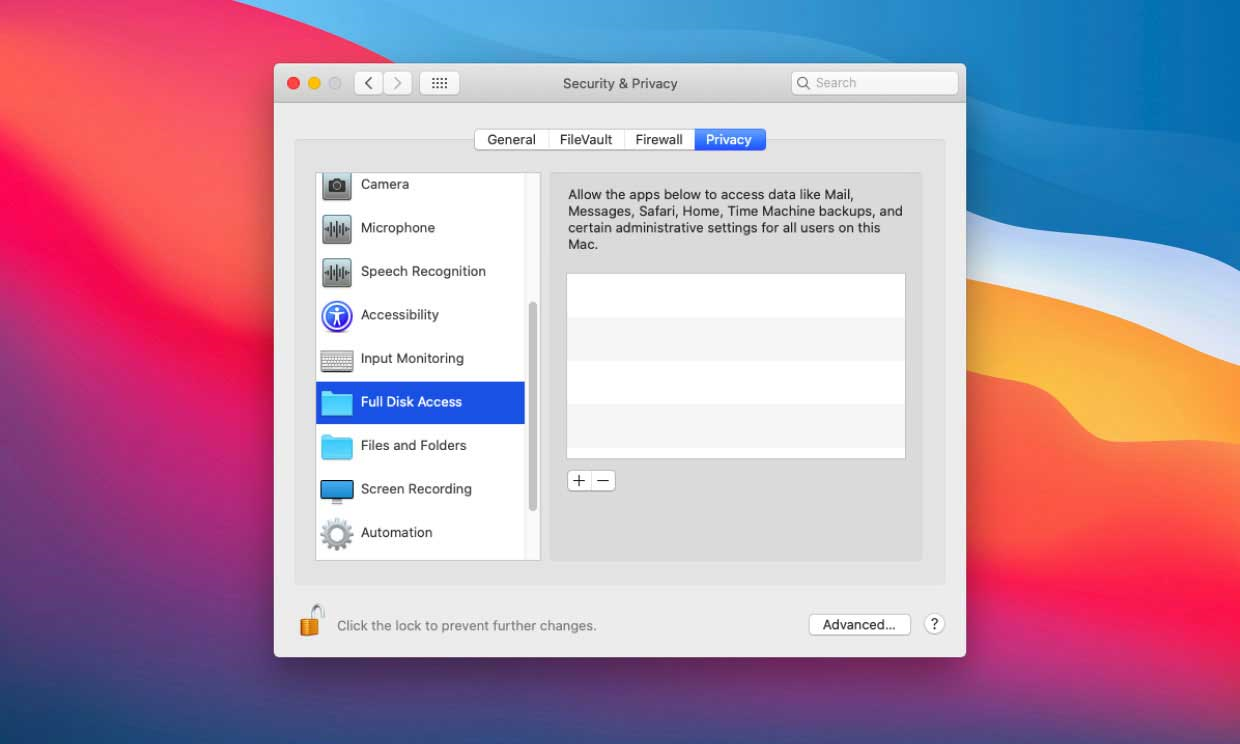
步骤2:找到要打开的PowerMyMac
点按“应用程序”以在 Mac 上找到 PowerMyMac,然后按“打开”。 之后,选中 PowerMyMac 前面的框。
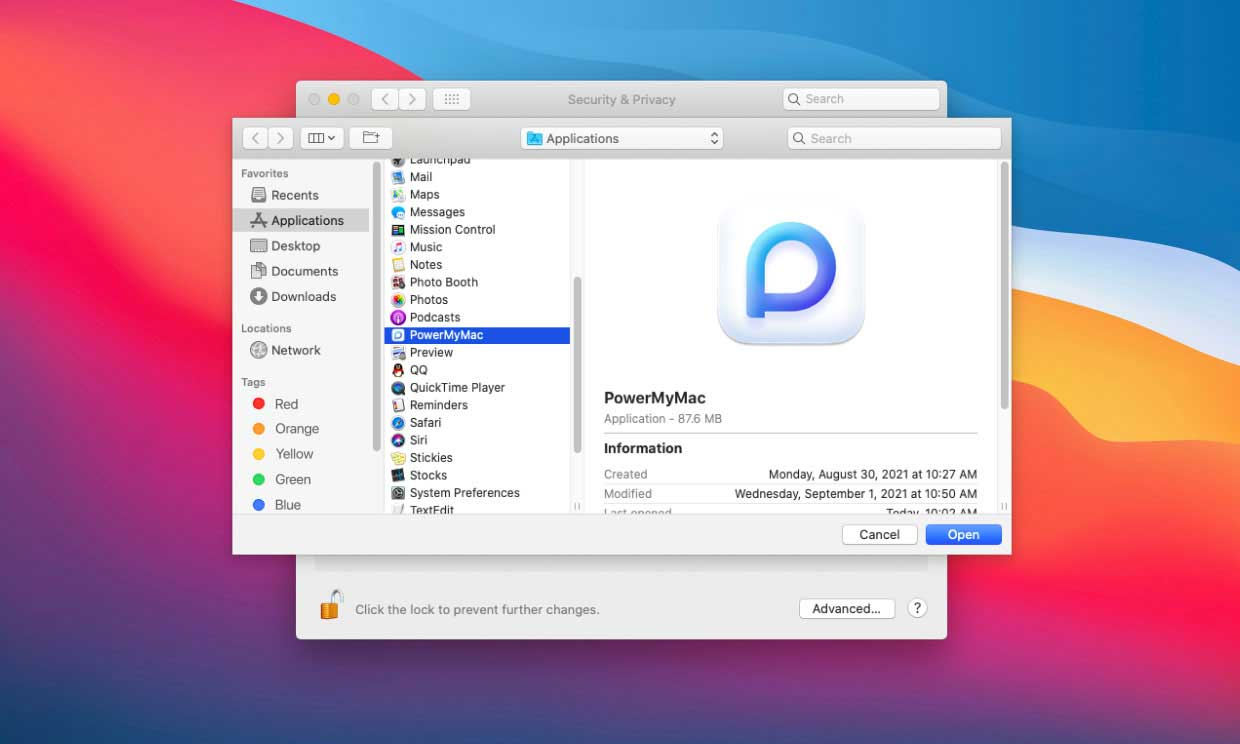
步骤3:退出 PowerMyMac
不同的Mac版本需要不同的操作。 如果弹出一个窗口,显示“'PowerMyMac'在退出之前将无法完全访问磁盘”,请选择“立即退出”。 如果否,则意味着您已经允许PowerMyMac授予“完全磁盘访问”权限。
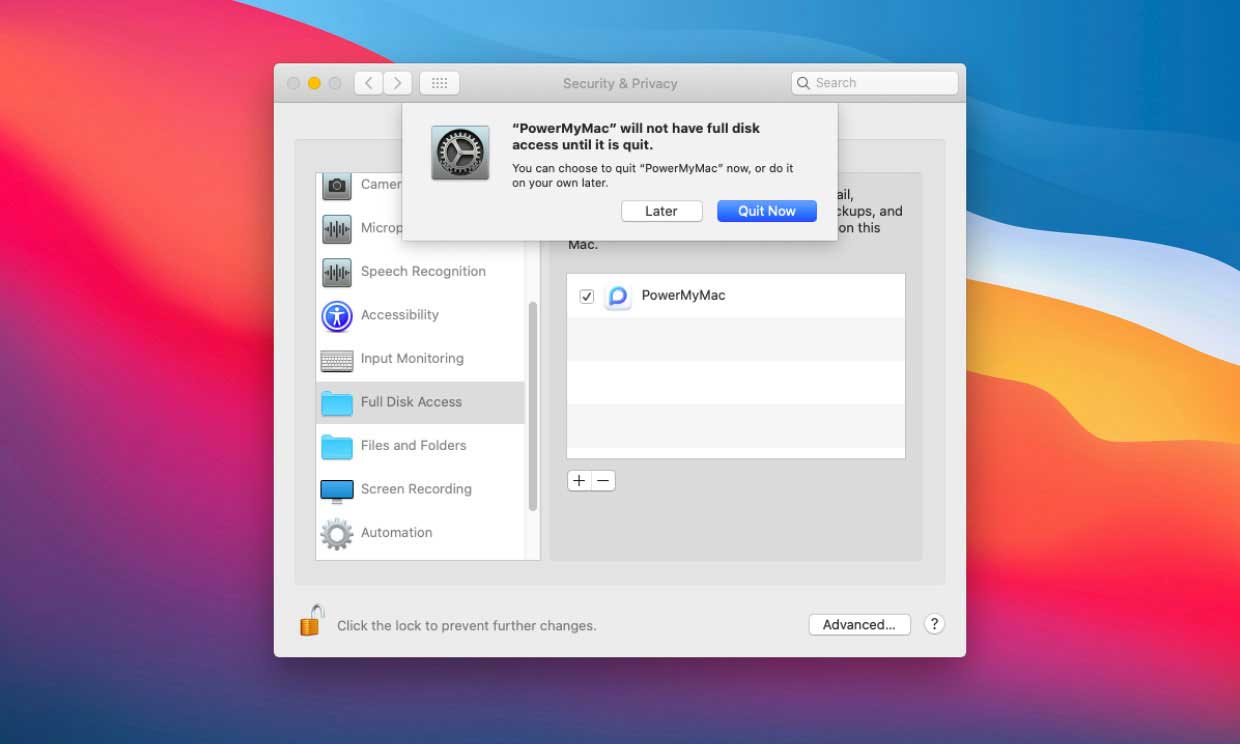
现在,PowerMyMac具有“全盘访问”功能,可以扫描Mac的所有区域并保护Mac免受病毒威胁。




珍妮弗·洪2020-11-28 03:00:05
希望它能工作